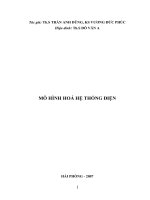Tài liệu Vẽ hình hoa văn với CORELDRAW 13 pptx
Bạn đang xem bản rút gọn của tài liệu. Xem và tải ngay bản đầy đủ của tài liệu tại đây (348.77 KB, 5 trang )
VẼ HÌNH HOA VĂN VỚI CORELDRAW 13
Bài tập này hướng dẫn tạo mẫu hoa văn với CorelDraw 13. Từ công cụ tạo hình ellipse kết
hợp với các lệnh Combine, Rotate cho ra mẫu hoa văn như hình dưới. Từ ý tưởng này các
bạn có thể tạo liên kết từ các hình khác nhau để cho các mẫu đẹp mắt.Về mặt kỹ thuật nếu
bạn thiết kế với các phiên bản CorelDraw cũ vẫn không ảnh hưởng nhiều đến việc thực
hành.
Độ khó: 2/10
Các bước thực hiện như sau:
Khởi động chương trình Coreldraw 13, chọn Start > All Programs > CorelDRAW 13. Giao
diện của chương trình CorelDraw X3 xuất hiện, nhấp vào New mở trang làm việc.
Trên thanh thuộc tính, chọn khổ giấy A4, chọn trang ngang Landscape, đơn vị là millimeters
Để thiết lập thước trên màn hình bạn vào trình đơn View > Grid.
Sau khi thiết đặt trang vẽ, đơn vị thước đo, Chọn công cụ Ellipse Tool trên thanh công cụ
hay nhấn phím F7 trên bàn phím.
Nhấp chuột lên trang vẽ kéo rê tạo hình ellipse bất kỳ. Trên thanh thuộc tính, trong khung
Object Size nhập kích thước 15x55mm. Sau đó dùng công cụ Zoom Tool phóng to trang vẽ
để dễ quan sát vì kích thước đối tượng hơi nhỏ.
Trên bảng Default: Default CMYK palette, nhấp vào ô Chartreuse tô màu cho hình ellipse.
Để đường viền hình ellipse trông rõ hơn, nhấp chọn vào hình tam giác của công cụ Outline
Tool, chọn 2 Point Ouline(Thin) tăng bề dày cho viền.
Trên bảng màu, nhấp vào ô Red tô màu viền cho hình ellipse.
Sau đó nhấp đúp chuột vào hình Ellipse để xuất hiện (các handle) tay quay. Tiếp theo kéo
tâm của nó về phía dưới như hình sau :
Trên thanh trình đơn, chọn Arrange >Transformation > Rotate ( hay nhấp tổ hợp phím Alt +
F8 ).
Hộp thoại Transformation xuất hiện :
Trong khung Angle nhập giá trị góc xoay là 15, nhấp chọn lệnh Apply To Duplicate 24 lần để
tạo 24 hình Ellipse như hình dưới.
Dùng công cụ Pick Tool bao chọn các đối tượng hình ellipse. (Hoặc có thể nhấn giữ phím
Shift và chọn từng hình ellipse)
Trên thanh trình đơn, chọn Arrange > Combine (hay chọn biểu tượng Combine trên thanh
thuộc tính) kết hợp 2 các đối tượng rỗng phần giao nhau.
Sau khi thực hiện xong cho kết quả như hình dưới: